
Daftar Isi:
- Perlengkapan
- Langkah 1: Hubungkan Rangkaian Amplifier Dari Skema Di Bawah Satu Bagian dari Papan Pengetikan Proto
- Langkah 2: Hubungkan Sirkuit Driver Tampilan LED 10-bar Seperti Yang Ditunjukkan Di Bawah Ini pada Bagian Papan yang Berbeda
- Langkah 3: Hubungkan Output Sirkuit Amplifier ke Input Sirkuit Driver Tampilan LED 10-bar
- Langkah 4: Solder Kabel ke Pin pada Colokan dan Jack Headphone Pengganti
- Langkah 5: Pada Input Rangkaian Amplifier, Hubungkan Kabel Dari Steker dan Jack Headphone Pengganti. Catatan: Grounds (Kabel hitam Dari Steker dan Jack dan Ground Dari Sirkuit Amplifier dan Driver) Semua Terhubung Bersama
- Langkah 6: Hubungkan Colokan Headphone Pengganti ke Sumber Musik atau Suara (contoh: Mp3 Player, Ponsel, Stereo, Dll)
- Langkah 7: Hubungkan Speaker atau Headphone ke Jack Headphone Pengganti
- Langkah 8: Nyalakan Catu Daya (atau Catu Daya) untuk Memberi Daya pada Sirkuit
- Langkah 9: Nyalakan Musik atau Sumber Suara dan Sesuaikan Volume Hingga Minimal Satu Led Menyala Saat Tidak Ada Suara yang Dihasilkan oleh Sumber Musik
- Langkah 10: Putar Suara atau Musik. Lakukan Penyesuaian Tambahan pada Tingkat Suara Jika Diperlukan
- Pengarang John Day [email protected].
- Public 2024-01-30 09:55.
- Terakhir diubah 2025-06-01 06:09.
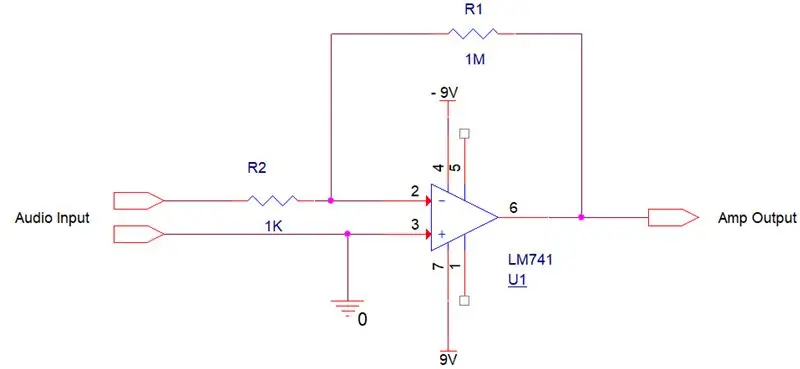

Dalam proyek ini, saya akan menunjukkan cara membuat indikator tingkat suara sederhana menggunakan amplifier operasional.
Catatan: Untuk mengajukan pertanyaan, silakan kunjungi situs saya di Ask the Expert.
Video Tambahan yang Bermanfaat:
- Rangkaian Simulasi Di Atas Papan Roti (Papan pengetikan prototipe)
- Papan Roti Multi-Sumber dan Multi-Loop (Papan pengetikan prototipe) Pengaturan Sirkuit
- Solder dan De-solder Komponen Elektronik Bagian I
- Solder dan De-solder Komponen Elektronik Bagian II
Peralatan:
- Catu daya ganda atau dua sumber catu daya.
- Papan ketik prototipe
- Kabel koneksi
Perlengkapan
- (11) - 741 Op-amp
- (10) - Resistor 330Ω atau (1) Resistor 4116R-1-331 dan (2) 330Ω
- (1) - 1KΩ Resistor
- (1) - Resistor 1MΩ
- (1) - DC-10-IDA (LED 10-bar)
- (1) - steker headphone pengganti
- (1) - jack headphone pengganti
Langkah 1: Hubungkan Rangkaian Amplifier Dari Skema Di Bawah Satu Bagian dari Papan Pengetikan Proto
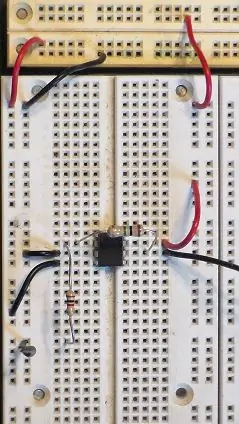
Video Cara Bermanfaat:
- Rangkaian Simulasi Di Atas Papan Roti (Papan pengetikan prototipe)
- Papan Roti Multi-Sumber dan Multi-Loop (Papan pengetikan prototipe) Pengaturan Sirkuit
Langkah 2: Hubungkan Sirkuit Driver Tampilan LED 10-bar Seperti Yang Ditunjukkan Di Bawah Ini pada Bagian Papan yang Berbeda
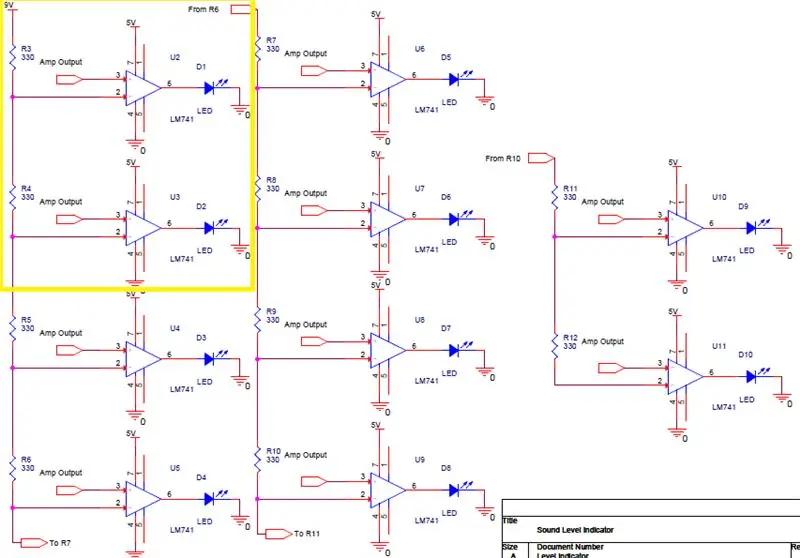

Catatan 1: Area di kotak kuning dalam skema mewakili area yang terhubung di foto. Anda perlu menghubungkan 8 sisanya menggunakan pola koneksi yang sama atau serupa.
Catatan 2: Gambar menunjukkan 4116R-1-331 dengan dua resistor 330Ω di area kiri bawah gambar.
Video Cara Bermanfaat:
- Rangkaian Simulasi Di Atas Papan Roti (Papan pengetikan prototipe)
- Papan Roti Multi-Sumber dan Multi-Loop (Papan pengetikan prototipe) Pengaturan Sirkuit
Langkah 3: Hubungkan Output Sirkuit Amplifier ke Input Sirkuit Driver Tampilan LED 10-bar
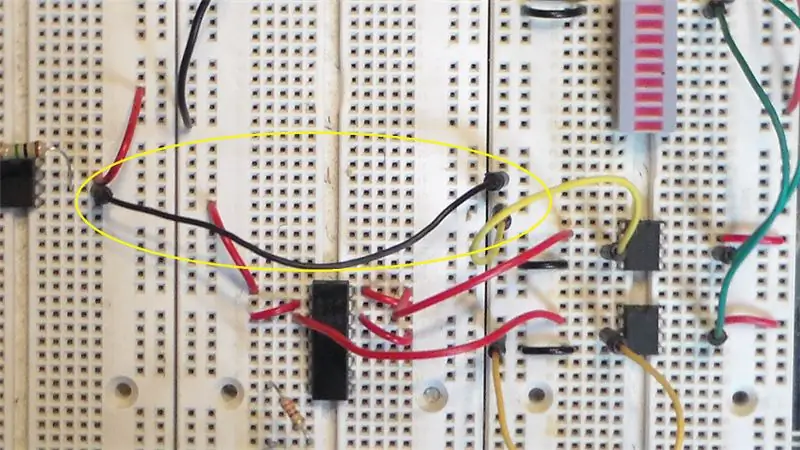
Video Cara Bermanfaat:
- Rangkaian Simulasi Di Atas Papan Roti (Papan pengetikan prototipe)
- Papan Roti Multi-Sumber dan Multi-Loop (Papan pengetikan prototipe) Pengaturan Sirkuit
Langkah 4: Solder Kabel ke Pin pada Colokan dan Jack Headphone Pengganti


Catatan: Colokan yang ditampilkan adalah colokan mono dan soket dikonfigurasi untuk input mono. Anda dapat memilih untuk mengonfigurasi pengaturan untuk stereo.
Video Cara Bermanfaat:
- Solder dan De-solder Komponen Elektronik Bagian I
- Solder dan De-solder Komponen Elektronik Bagian II
Langkah 5: Pada Input Rangkaian Amplifier, Hubungkan Kabel Dari Steker dan Jack Headphone Pengganti. Catatan: Grounds (Kabel hitam Dari Steker dan Jack dan Ground Dari Sirkuit Amplifier dan Driver) Semua Terhubung Bersama
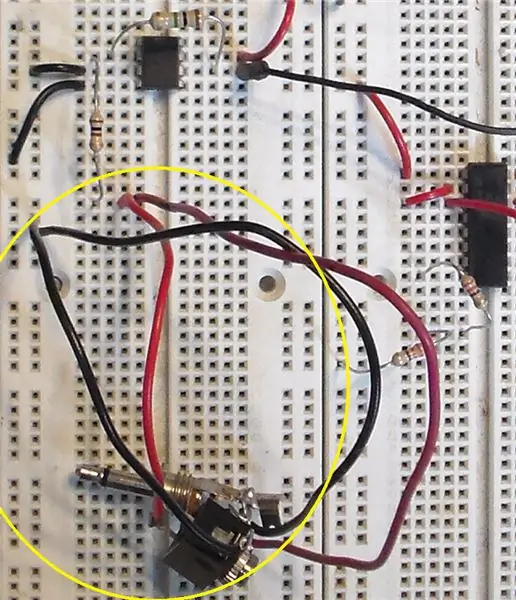
Video Cara Bermanfaat:
- Rangkaian Simulasi Di Atas Papan Roti (Papan pengetikan prototipe)
- Papan Roti Multi-Sumber dan Multi-Loop (Papan pengetikan prototipe) Pengaturan Sirkuit
Langkah 6: Hubungkan Colokan Headphone Pengganti ke Sumber Musik atau Suara (contoh: Mp3 Player, Ponsel, Stereo, Dll)

Langkah 7: Hubungkan Speaker atau Headphone ke Jack Headphone Pengganti

Langkah 8: Nyalakan Catu Daya (atau Catu Daya) untuk Memberi Daya pada Sirkuit


Catu daya Anda harus dapat menghasilkan tegangan positif (5V dan tegangan variabel hingga setidaknya 10V) dan tegangan negatif (variabel hingga setidaknya -10V).
Langkah 9: Nyalakan Musik atau Sumber Suara dan Sesuaikan Volume Hingga Minimal Satu Led Menyala Saat Tidak Ada Suara yang Dihasilkan oleh Sumber Musik
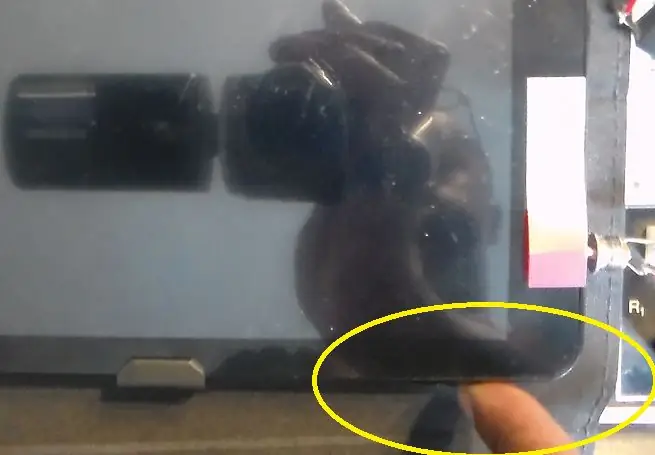
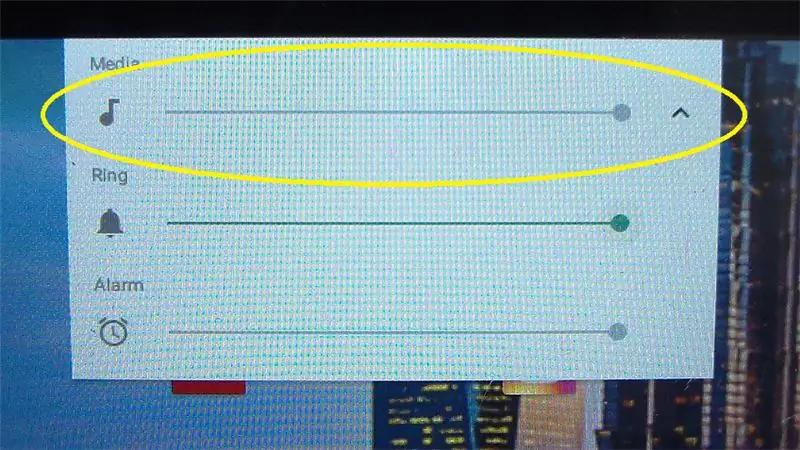
Catatan: Lihat video tentang cara melakukan penyesuaian untuk memastikan satu LED menyala.
Langkah 10: Putar Suara atau Musik. Lakukan Penyesuaian Tambahan pada Tingkat Suara Jika Diperlukan
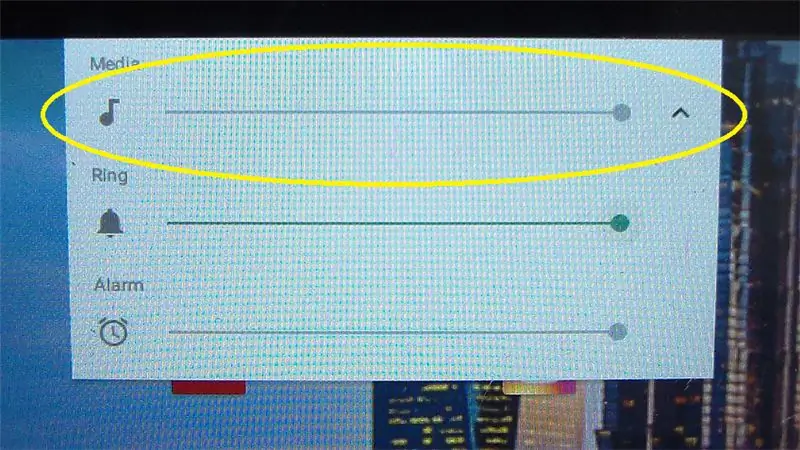
Catatan: Lakukan penyesuaian tambahan pada sumber musik.
Direkomendasikan:
Indikator Baterai Tingkat Rendah: 4 Langkah

Indikator Baterai Tingkat Rendah: Beberapa peralatan rumah yang ditenagai oleh Baterai Li-Ion, tidak mengandung indikator baterai rendah. Dalam kasus saya ini adalah penyapu lantai yang dapat diisi ulang dengan satu baterai 3,7 V. Tidak mudah untuk menentukan waktu yang tepat untuk mengisi ulang dan memasangnya di soket utama
Indikator Tingkat Audio LED DIY: 5 Langkah

Indikator Level Audio LED DIY: Instruksi ini akan membawa Anda dalam perjalanan untuk membuat indikator level audio Anda sendiri, menggunakan Arduino Leonardo dan beberapa suku cadang. Perangkat ini memungkinkan Anda untuk memvisualisasikan output audio Anda untuk melihat kondisi audio visual Anda dan secara real-time. Dia
INDIKATOR TINGKAT KEGELAPAN: 8 Langkah

INDIKATOR TINGKAT KEGELAPAN: Anda mungkin pernah melihat banyak proyek arduino di mana lampu akan menyala saat gelap. Namun pernahkah Anda bertanya-tanya seberapa gelap seharusnya mereka menyalakan lampu. Jadi sekarang kita akan belajar bagaimana membuat indikator tingkat kegelapan menggunakan arduin
INDIKATOR SENSOR TINGKAT AIR: 6 Langkah

INDIKATOR SENSOR TINGKAT AIR: Ini adalah perangkat yang sangat berguna dan harus dipasang di hampir setiap rumah. Meskipun perangkat jenis ini sudah tersedia di pasaran. Tapi mereka mungkin mahal dan mungkin tidak tahan lama dan akurat untuk indikasi 7 tingkat. Jadi di sini saya akan tel
Pohon Natal Sensitif Tingkat Suara Sekitar: 5 Langkah
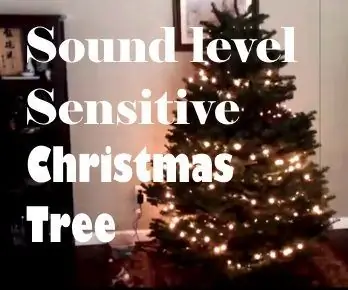
Pohon Natal Sensitif Tingkat Suara Sekitar: Ingin pohon Natal yang bereaksi terhadap tingkat suara sekitar di ruang tamu Anda? Bagaimana dengan yang menyala dengan irama lagu Natal favorit Anda tanpa perlu menjalankan input audio ke pohon itu sendiri? Bagaimana dengan pohon yang bereaksi dalam
